Annonse
Trenger du å spille inn skrivebordet? Kanskje demonstrerer du hvordan du bruker en app slik at du kan last opp klippet til YouTube Alt du trenger å vite om å laste opp videoer til YouTubeFor øyeblikket er det tre måter å laste opp videoer til YouTube. Her er en grundig titt på hvordan du bruker datamaskinen, telefonen eller spillkonsollen. Les mer , eller du trenger bare å vise en venn eller kollega hvordan du gjør noe relativt enkelt, men kan bare gjøre det ved å spille inn og dele klippet.
Uansett årsak, vil du finne at screencasting-apper er vanligere enn du kanskje tror. Halvparten av problemet er faktisk å velge en som faktisk fungerer som du vil. Bruk vår runde av screencasting-apper for å finne det beste verktøyet for jobben du gjør.
Screencasting: Hva handler det om?
Enten du kaller det "screencasting", "screen recording", "desktop recording" eller hva som helst, hvis du leter etter en måte å ta opp en video av handlingene på skrivebordet ditt uten å peke et kamera på skjermen, så leter du etter en av disse apps.
Selv om formålet med videoen din kan variere, er det grunnleggende om screencasting enkelt. Appen du velger skal kunne:
- Fang skrivebordet
- Har gode, men justerbare bildekvalitetsinnstillinger (for deling via smale båndbreddekanaler)
- Lagre i et vanlig format
- Har du enten muligheten til å zoome inn på musen din, eller ta ansiktet ditt på datamaskinens webkamera
Mens noen operativsystemer har innfødte alternativer, har tredjepartsverktøyene generelt sett en mer tilfredsstillende skjermopptaksopplevelse. Et problem med slike apper er imidlertid at de har en tendens til å være forbigående i naturen, så det er viktig å holde seg til kjente navn i stedet for fly-by-netter. Dette er enkelt når appene er premium; mindre når de har fri ...
Nedenfor har vi gruppert en liste over appene du bør se etter om du bruker Windows 10, Mac OS X og Linux.
Windows Screencasting-apper
Ulike skjermopptaksverktøy er tilgjengelig for Windows. Noen har screencasting som sin eneste funksjon, mens andre har det nesten som en ettertanke ...
The Game Bar
Hvis du bruker Windows 10, bør du treffe VINDUER + G til åpne Game Bar Bruk Windows 10s spillbar-funksjon for å spille inn appvideoerMed Game DVR-funksjonen i Windows 10 kan du produsere videoer av hvilken som helst app eller program. Ingen verktøy fra tredjeparter nødvendig! Les mer , et verktøy som letter innspillingen av videoer på skrivebordet ditt. Mens du er beregnet for innspilling og deling av opptak via Xbox-tjenesten (du trenger ikke en Xbox One - bare trykk WINDOWS + Q og type xbox For å finne den overraskende appen på Windows 10-enheten din), fungerer dette verktøyet for stort sett alle appene du har installert på datamaskinen din.
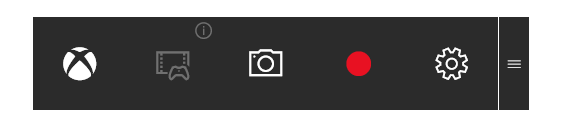
Merk imidlertid at du ikke kan spille inn faktiske desktop, bare appene som kjører på den.
PowerPoint 2016
Et annet alternativ du kanskje har, men ikke er klar over kommer med PowerPoint 2016, som har et skjermopptaksverktøy Slik bruker du PowerPoint-skjermopptaker for å engasjere publikumPowerPoint har en innebygd skjermopptaker, og vi lærer deg hvordan du bruker den. Vi viser deg også mulige applikasjoner og pro-tips for å gjøre skjermkastene dine mer profesjonelle. Les mer som lar deg spille inn skrivebordet ditt og slippe det rett inn i en presentasjon.
Hvis du bruker Office 365 eller Microsoft Office 2016-pakken, har du sannsynligvis dette.
VSDC gratis videoredigerer
Det gratis videoredigeringsverktøyet (som jeg brukte for å demonstrere hvordan jeg gjør det lag en reaksjonsvideo Hvordan lage en reaksjonsvideo som YouTube vil elskeMange forskjellige typer videoer er vellykket på YouTube, men en av de mest populære videoformene er "reaksjons" -videoen. Slik lager du dine egne. Les mer ) er en annen flott måte å spille inn på skrivebordet ditt. Når du har installert appen, åpner du den underordnede VSDC Free Screen Recorder og konfigurerer etter behov.
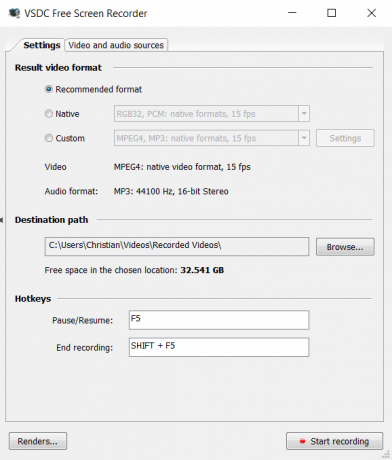
Alt du trenger å gjøre er å klikke Start opptak å begynne, ordne størrelsen på fangstområdet, F5 å begynne innspillingen, og SKIFT + F5 hurtigtastkombinasjon til slutt (dette er konfigurerbart). Den ferdige videoen lagres som en AVI-fil som kan redigeres, om nødvendig, i VSDC Video Editor.
Dette skjermopptaksverktøyet fra Sketchman Studio er tilgjengelig gratis, men støttet av en "Vi er på Facebook" -annonse enkel å bruke, viser museknappklikk (valgfritt), og produserer en video som du senere kan redigere (om nødvendig). Imidlertid kan det vises som en trussel fordi den kjørbare - nrs.exe - har samme navn som en trojan. Forskning indikerer at dette er separate deler av programvaren.
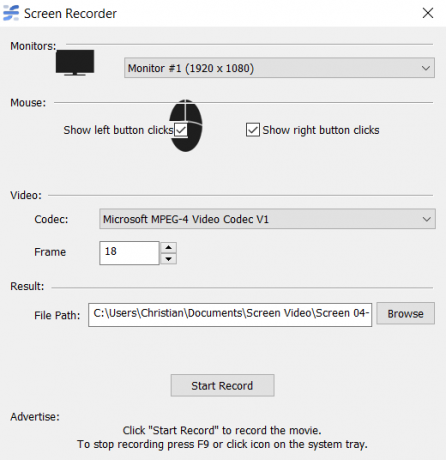
Merk at ved installasjon vil Rylstim Screen Recorder prøve å installere en ekstra app (Money Calendar 5). Du bør fjerne merket for dette alternativet før du fortsetter.
FlashBack Express er den "lite" gratisversjonen av FlashBack (tidligere kjent som BB FlashBack). Etter nedlasting, må du registrere deg for å få en gratis lisens for verktøyet, men det er få begrensninger i bruken.

Den fullstendige versjonen er rundt $ 200, så det kan være lurt å unngå oppgradering mens en gratis prøveversjon er tilgjengelig, og den eneste vesentlige forskjellen mellom FlashBack Express og FlashBack er mangelen på videoredigeringsfunksjonalitet 4 gratis verktøy for online videoredigeringVideoredigering på nettet har bidratt til å gjøre alle om til lenestolfilmskapere. Her er de beste fem redaktørene på nettet. Les mer , som du burde kunne finne andre steder.
Ezvid, som er potensielt det beste gratis skjermopptaksverktøyet på en hvilken som helst plattform, er fleksibelt med muligheten til å fange opp fullskjerm eller seksjoner, kommentere, fremskynde og bremse, og til og med kommer med sin egen videoredigerer og import verktøy. Stemmeopptak er også omtalt, som også talesyntese, webkameraopptak, Ken Burns-lysbildefremvisning og automatisert YouTube-opplasting.
Og ja, det er gratis. Slik fungerer det.
Vi kan ikke tenke på noen grunn til ikke å bruke Ezvid til skjermopptak på Windows, spesielt hvis du ønsker å produsere noe som er tillatt på YouTube.
Skjermopptaksverktøy for Mac OS X og Linux
Selv om det er et bredt utvalg for Windows-brukere, er skjermopptaksverktøy også tilgjengelig for Mac OS X og Linux-brukere.
Mac OS X
OS X har en stor gjeng med apper for skjermopptak tilgjengelig. Du kan start med QuickTime Bruk Quicktime X i Mac Snow Leopard for enkel screencasting Les mer , som leveres med Mac-en, eller du kan utvide til tredjepartsverktøy. Blant alternativene for Mac OS X er premiumalternativer som Camtasia Studio (også tilgjengelig for Windows; begge versjoner vil sette deg tilbake $ 299) eller SnagIt (også tilgjengelig for Windows og Chrome) fra Techsmith, ScreenFlow (som vi har sett på ScreenFlow: Den beste applikasjonen for innspilling av skjermbilder på din MacSelv om QuickTime Player også kan gjøre skjermopptak, holder det ikke et lys for ScreenFlow. Les mer ), og den gratis Monosnap.
For en mer dyptgående titt på disse alternativene for screencasting på en Mac De 5 beste skjermopptakerappene for å fange Mac OS-skjermenTrenger du et verktøy for å spille inn skjermen på din Mac? Her er de beste skjermopptakerappene du kan fange Mac-skrivebordet ditt. Les mer , ta en titt på vår forrige runde av passende verktøy.
Linux
Hvis du bruker Linux, har du flere alternativer tilgjengelig. Få (om noen) distros ser ut til å ha programvare for skjermopptak, men et populært alternativ er Kazam, som vi så på tidligere Lag enkelt skjermbilder med Kazam Screencaster [Linux]Hva gjør du hvis du selv vil lage en videoopplæring på Linux? Du har kanskje sett noen mennesker bruke videokameraet sitt for å peke på skjermen, men de ser veldig uprofesjonelle ut ... Les mer .
Kazam kommer med alle funksjonene du forventer, for eksempel muligheten til å ta opp fra mikrofonen din, evnen til fange musepekeren, for å spille inn fullskjerm eller et bestemt vindu, justerbar bildefrekvens og videoformat, og mer. Ta en titt på hvordan det fungerer:
Et Java-verktøy for kryssplattform: Krut
Hvis du bytter plattformer regelmessig, og du gjerne bruker et Java-basert verktøy (og hvis du har Java aktivert på datamaskinen din, må du forsikre deg om at du oppdater den regelmessig for å unngå sikkerhetsproblemer Deaktiver Java på Mac OS X for et sikkert systemMac-maskiner er generelt sikre, men Java har skapt sikkerhetsproblemer i mange år. Det er endelig tid for å bli kvitt Java på Mac-en; dette er hvordan. Les mer ), kan Krut være skjermopptakerverktøyet for deg.
Krut er et lett, funksjonspakket alternativ som tar opp i .mov-format (lyd lagres i en egen .wav-fil) og har også skjermdumpfunksjoner. Du må konfigurere det før bruk, men du kan gjøre dette på Meny> Innstillinger) - i det minste vil du sannsynligvis ønske å endre det lille fangstområdet 360 × 240. Merk at du må angi et filnavn for skjermopptaket hver gang, ellers standard movie.mov-fil vil bli overskrevet, og å bruke denne mer enn en gang vil bety eldre filer være tapt.
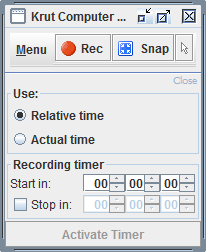
Utover denne mangelen er Krut et nyttig alternativ til de større, ressurstunge appene på alle tre plattformene. Hvis det ikke fungerer for deg, Google Hangouts kan brukes som screencasting-verktøy Hvordan lage en screencast-opplæring for YouTubeEn av de mest populære YouTube-videoene er screencast. Slik gjør du enkelt å lage dine egne. Les mer .
Med flotte screencasting-apper for alle stasjonære operativsystemer, bør du kunne finne verktøyet for å gjøre akkurat det du vil, til den prisen du har råd. I mellomtiden overser ikke Android screencasting De beste skjermopptakerappene for AndroidHer er de beste skjermopptaker-appene for Android, pluss en avansert metode, som lar deg fange skjermbilder og mer. Les mer og iOS-skjermopptak Slik registrerer du iPhone-skjermenSlik viser du skjermopptak på iPhone med det innebygde skjermopptaksverktøyet, i tillegg til noen gode tredjepartsapper. Les mer verktøy hvis du ønsker å fange aktivitet på disse enhetene.
Planlegger å screencast? Oversett vi en skjermopptaker som du sverger er den beste? Fortell oss i kommentarene.
Christian Cawley er assisterende redaktør for sikkerhet, Linux, DIY, programmering og teknisk forklart. Han produserer også The Really Useful Podcast og har lang erfaring innen stasjonær og programvare. Christian er en bidragsyter til Linux Format-magasinet, en Raspberry Pi tinkerer, Lego-elsker og retrospill-fan.

